Ви можете застосувати мітки конфіденційності до файлів, щоб класифікувати дані організації та залишатися сумісними з політиками захисту інформації вашої організації, не перешкоджаючи продуктивності та здатності співпрацювати. Залежно від політик організації щодо міток конфіденційності, під час застосування мітки конфіденційності до документа можуть додаватися позначки вмісту, наприклад текст верхнього та нижнього колонтитула або водяні знаки.
У наведеному нижче прикладі додавання мітки конфіденційності "Дуже конфіденційно" додало водяний знак ("Дуже конфіденційний" у червоному тексті в усьому документі) і підпис ("Дуже конфіденційний") червоним кольором у верхньому колонтитулі.

Щоб мінімізувати переривання роботи з наявним вмістом документа, у верхній або нижній колонтитул вставляються знаки вмісту за допомогою обтікання текстом, щоб швидко переміщати їх за допомогою миші або клавіш зі стрілками на клавіатурі. Текст або інший вміст, що перекривається, обтікатиме їх.
Після застосування мітки конфіденційності до документа може знадобитися змінити розташування вмісту верхнього або нижнього колонтитула або відрегулювати розташування самого знака вмісту. Нижче наведено кілька порад, які допоможуть забезпечити чудовий вигляд документа.
-
Двічі клацніть верхній або нижній колонтитул, який потрібно змінити, або натисніть кнопку Верхній колонтитул або Нижній колонтитул (на вкладці Вставлення стрічки натисніть кнопку Редагувати верхній колонтитул або Змінити нижній колонтитул.
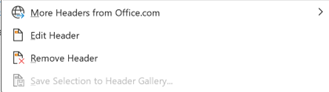
-
Виберіть вміст, який потрібно змінити.
-
Вкладка "Макет" на стрічці

-
Внесіть різноманітні зміни до вмісту, наприклад
-
Перетягніть і змініть розташування знака вмісту в колонтитулах, вибравши та перетягнувши об'єкт
-
Обтікання текстом: Настроювання взаємодії та обтікання вставленого вмісту текстом. Доступні варіанти:
-
У тексті. Цей параметр використовується за замовчуванням, коли ви вставляєте знак вмісту. Вміст відображається в тексті, і текст тече навколо нього.
-
Квадрат. Текст обтікає прямокутну межу об'єкта.
-
За контуром: текст обтікатиме знак вмісту
-
До кінця. Текст обтікає знак вмісту, але він також проходить через прозорі області об'єкта.
-
Згори та знизу. Текст переноситься над і під знаком вмісту, залишаючи місце з боків.
-
За текстом. Знак вмісту розташовується за текстом, і перед ним з'явиться текст.
-
Перед текстом. Знак вмісту розташовується перед текстом, який перекриває текст за ним.
-
-
Переміщення знака вмісту вперед або назад для розміщення об'єкта зверху або під іншими об'єктами
-
-
Завершивши, натисніть кнопку Закрити колонтитули або натисніть клавішу Esc.
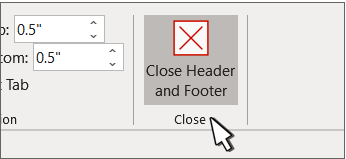
-
Двічі клацніть верхній або нижній колонтитул, який потрібно змінити, або натисніть кнопку Верхній колонтитул або Нижній колонтитул (на вкладці Вставлення стрічки натисніть кнопку Редагувати верхній колонтитул або Змінити нижній колонтитул.

-
Виберіть вміст, який потрібно змінити.
-
Вибір вкладки "Макет" на стрічці

-
Внесіть різноманітні зміни до вмісту, наприклад
-
Перетягніть і змініть розташування знака вмісту в колонтитулах, вибравши та перетягнувши об'єкт
-
Обтікання текстом: Настроювання взаємодії та обтікання вставленого вмісту текстом. Доступні варіанти:
-
У тексті. Цей параметр використовується за замовчуванням, коли ви вставляєте знак вмісту. Вміст відображається в тексті, і текст тече навколо нього.
-
Квадрат. Текст обтікає прямокутну межу об'єкта.
-
За контуром: текст обтікатиме знак вмісту
-
До кінця. Текст обтікає знак вмісту, але він також проходить через прозорі області об'єкта.
-
Згори та знизу. Текст переноситься над і під знаком вмісту, залишаючи місце з боків.
-
За текстом. Знак вмісту розташовується за текстом, і перед ним з'явиться текст.
-
Перед текстом. Знак вмісту розташовується перед текстом, який перекриває текст за ним.
-
-
Переміщення знака вмісту вперед або назад для розміщення об'єкта зверху або під іншими об'єктами
-
-
Завершивши, натисніть кнопку Закрити колонтитули або натисніть клавішу Esc.
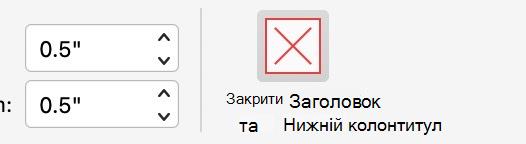
Докладні відомості про параметри перенесення тексту та обтікання текстом див. в статті Параметри обтікання текстом.
Докладні відомості про колонтитули див. в статті Колонтитули в Word.










